| **Hubspot (solo versione cloud)** | - Assistenza Clienti - Aziende - Contatti - Opportunità - Target - Utenti **\***le eliminazioni dei record da Hubspot verso vtenext non sono contemplate **N.B.** Quando si crea l'app all'interno di Hubspot seguendo le istruzioni nel link alla pagina presente in vtenext ([https://legacydocs.hubspot.com/docs/faq/how-d...p-in-hubspot](https://legacydocs.hubspot.com/docs/faq/how-do-i-create-an-app-in-hubspot)) vanno aggiunti gli "scopes". Il crm indica di inserire i seguenti "scopes": [](https://usermanual.vtenext.com/uploads/images/gallery/2022-09/image-1663684629551.png) **ATTENZIONE: è fondamentale selezionare esattamente quelli indicati, pena il non funzionamento della sincronizzazione!** |
| **Salesforce** | **N.B.** seguire le istruzioni per la configurazione descritte direttamente nel link alla pagina presente in vtenext [https://developer.salesforce.com/docs/atlas.en-us.api\_rest.meta/api\_rest/intro\_defining\_remote\_access\_applications.htm](https://developer.salesforce.com/docs/atlas.en-us.api_rest.meta/api_rest/intro_defining_remote_access_applications.htm) - Assistenza Clienti - Commenti Ticket - Allegati Ticket - Email - Aziende - Campagne - Contatti - PotentialsContacts - Installazioni - Leads - Opportunità - Prodotti**\*** - Utenti [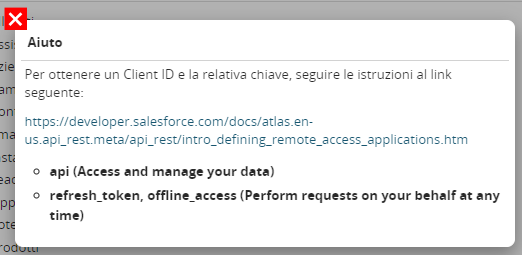](https://usermanual.vtenext.com/uploads/images/gallery/2022-11/image-1668426835927.png) **\***non vengono importate le immagini |
| **SuiteCRM (solo versione onsite)** | - Assistenza Clienti - Aziende - Campagne - Contatti - Installazioni - Leads - Opportunità - Prodotti**\*** - Utenti **\***non vengono importate le immagini |
| **Jira (solo versione cloud)** | **N.B.** seguire le istruzioni per la configurazione descritte direttamente nel link alla pagina presente in vtenext [https://support.atlassian.com/atlassian-account/docs/manage-api-tokens-for-your-atlassian-account/](https://support.atlassian.com/atlassian-account/docs/manage-api-tokens-for-your-atlassian-account/) - Assistenza Clienti - Operazioni - Pianificazioni - Ticket Comments - Utenti [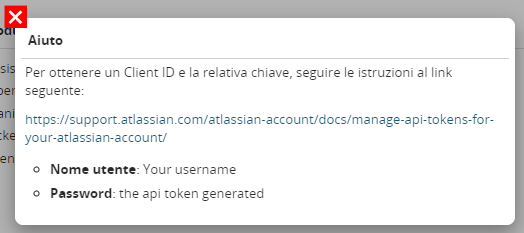](https://usermanual.vtenext.com/uploads/images/gallery/2022-11/image-1668427218715.png) |
| **vtiger (solo versione cloud)** | - Assistenza Clienti - Aziende - Contatti - Fornitori - Installazioni - Leads - Opportunità - Prodotti**\*** - Servizi - Utenti **\***non vengono importate le immagini |
| **Magento (solo versione onsite 2.4.0)** | **N.B.** prima di proseguire con la configurazione per Magento, è necessario creare una API KEY in magentourl/admin/integration/index/key/ - Aziende - Currencies - Ordini di Vendita - Prodotti**\*** - Prodotti configurabili - Taxes [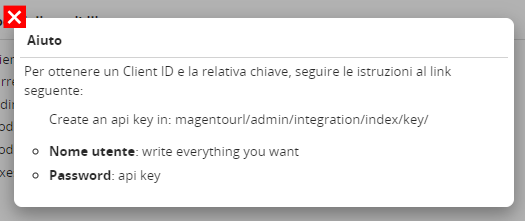](https://usermanual.vtenext.com/uploads/images/gallery/2022-11/image-1668437344254.png) |
| **Prestashop (solo versione onsite 1.7.6.7)** | **N.B.** seguire le istruzioni per la configurazione descritte direttamente nel link alla pagina presente in vtenext [https://devdocs.prestashop.com/1.7/webservice/tutorials/creating-access/](https://devdocs.prestashop.com/1.7/webservice/tutorials/creating-access/) - Aziende - Currencies - Ordini di Vendita - Prodotti**\*** - Prodotti configurabili - Taxes [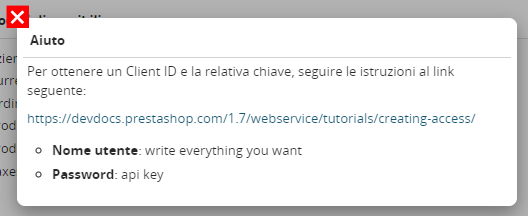](https://usermanual.vtenext.com/uploads/images/gallery/2022-11/image-1668437440806.png) **\***non vengono importate le immagini |
| **Shopify (solo versione cloud 2019-20)** | - Aziende - Currencies - Ordini di Vendita - Prodotti**\*** - Prodotti configurabili **\***non vengono importate le immagini |
| **WooCommerce (solo versione onsite 4.4.0)** | **N.B.** seguire le istruzioni per la configurazione descritte direttamente nel link alla pagina presente in vtenext [https://woocommerce.github.io/woocommerce-rest-api-docs/#rest-api-keys](https://woocommerce.github.io/woocommerce-rest-api-docs/#rest-api-keys) - Aziende - Currencies - Ordini di Vendita - Prodotti**\*** - Prodotti configurabili - Taxes [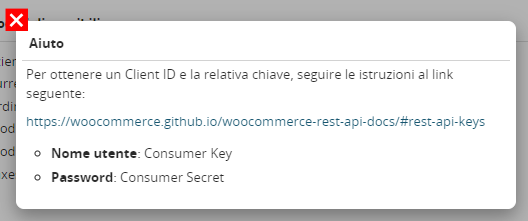](https://usermanual.vtenext.com/uploads/images/gallery/2022-11/image-1668437582744.png) **\***non vengono importate le immagini |
| **Zendesk** | **N.B.:** è necessario generare una API KEY dal seguente link [https://support.zendesk.com/hc/en-us/articles/4408889192858-Generating-a-new-API-token](https://support.zendesk.com/hc/en-us/articles/4408889192858-Generating-a-new-API-token) - Assistenza Clienti - Aziende - Commenti Ticket - Allegati Ticket - Utenti [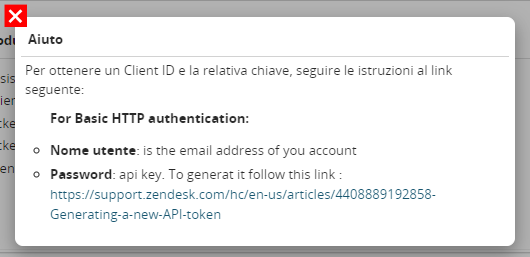](https://usermanual.vtenext.com/uploads/images/gallery/2022-11/image-1668437717342.png) |